
Sabia que desligar o computador/notebook pelo menu Iniciar -> desligar -> desligar, geralmente não desliga completamente?
Ele ainda mantém o TEMPO DE ATIVIDADE e não zera (não desliga completamente). Dessa forma, seu computador/notebook com o tempo vai ficar lento por não ser totalmente desligado.
O sistema Operacional que usamos é o Windows 10. Para fazer no Windows 11, é praticamente a mesma forma.
Pode ser que ele já esteja ligado à dias ou semanas e você nem saiba disso, mas hoje vamos te ensinar a ver quanto tempo de atividade o computador/notebook está e como desligar ele corretamente.
Para não ficarmos repetindo todo momento a expressão computador/notebook a partir de agora, vamos usar a sigla PC neste artigo.
Como saber quanto tempo meu PC está conectado (Tempo de atividade)?
É muito simples!
1° Passo – Verificando o tempo de atividade
Clique com o botão direito do mouse em cima da Barra de tarefas e depois clique na opção Gerenciador de Tarefas, como na imagem abaixo.
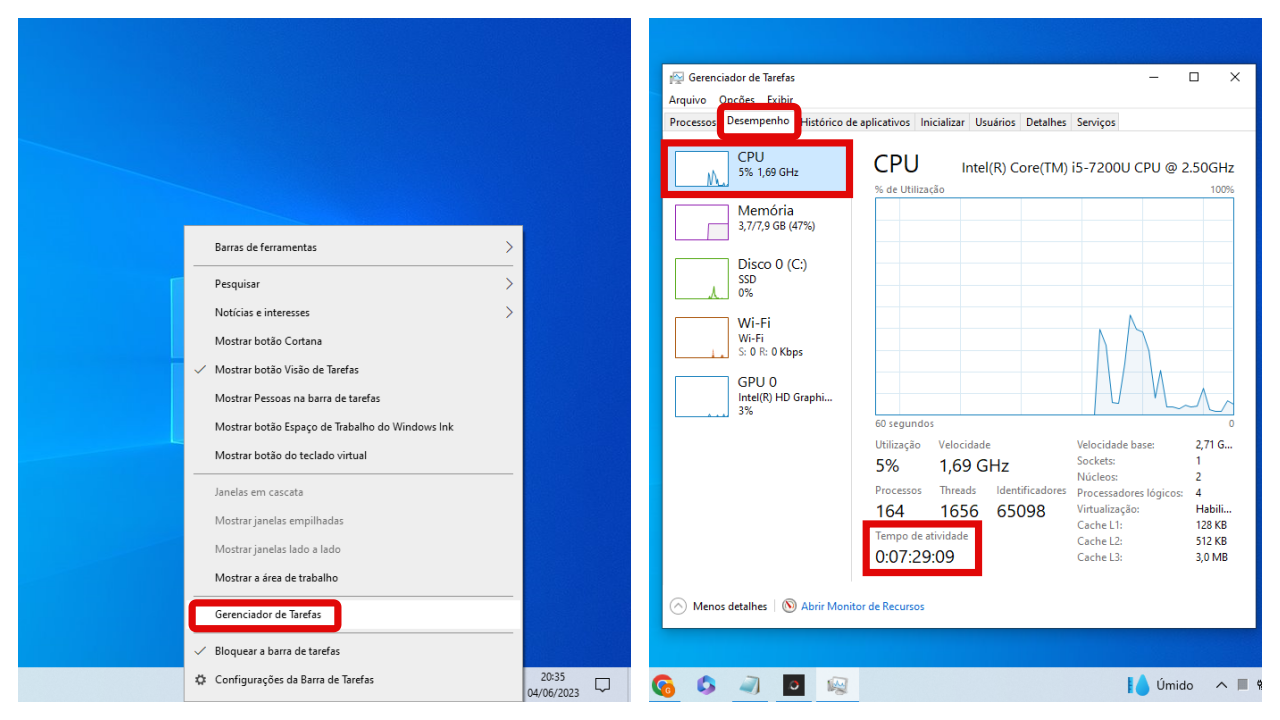
Após abrir o Gerenciador de Tarefas, no menu superior de abas cliquem em Desempenho e depois ao lado esquerdo, clique em CPU.
Na parte inferior do Gerenciador de Tarefas, observe que tem a opção Tempo de atividade, esse é o tempo que seu pc está ligado. No caso do meu, estava 7 horas, 29 minutos e 09 segundos.
2° Passo – Desligando seu PC da forma errada…
Se você desligar o seu PC dessa forma tradicional, provavelmente ele não vai desligar completamente.
Forma Tradicional: menu Iniciar -> desligar -> desligar
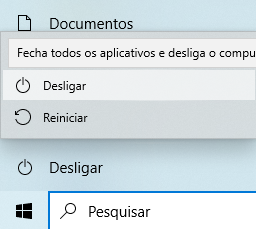
Isso porque, quando você compra seu pc ou formata, o desligamento tradicional não desliga ele por completo.
Para fazer isso, é necessário mudar algumas configurações do seu Windows. Mas vamos ensinar isso em outro tutorial futuramente.
3° Passo – Mas… como Desligar o PC de forma correta?
É praticamente do mesmo jeito tradicional. Porém, tem que apertar 2 teclas do seu teclado até desligar o PC completamente.
Forma correta
Vá em: menu Iniciar -> Desligar -> Desligar .
Após clicar em desligar, pressione as teclas Windows + Shift.
Atenção: Pressione as teclas Windows + Shift e não solte elas, assim que desligar o PC, aí sim pode parar de apertar as teclas.
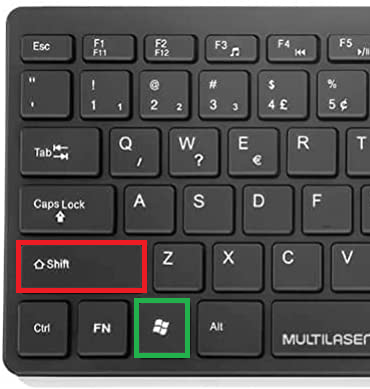
Testando o tempo de atividade após desligar da forma correta
Repita novamente o processo do 1° Passo (Abrindo o Gerenciado de Tarefas, etc).

E voilà foi zerado o tempo de atividade do seu Windows.
[Vídeo] Maneira certa de desligar seu computador/notebook completamente [+1 Dica Bônus]
Se gostou do vídeo, acesse nosso Canal e se inscreva para nos ajudar a crescer ainda mais.
Nosso canal no Youtube: https://www.youtube.com/@desenrolatech
